10 лучших бесплатных браузеров
Браузер — это отправная точка любого веб-серфинга. От его стабильной, быстрой и безопасной работы зависит комфортный поиск информации в интернете. Кроме того браузер хранит всю вашу историю поисков и другую личную информацию. Поэтому к выбору браузера надо подойти осознанно и учитывая все преимущества или недостатки.
Отдавая предпочтение тому или иному браузеру, стоит учитывать множество факторов, таких как безопасность, поддержка стандартов w3c (отвечает за корректное отображения страниц), также не должно быть сбоев в работе. Предлагаем вашему вниманию наш топ-10 лучших бесплатных браузеров согласно отзывам пользователей coba.tools.
Google Chrome скачать
Популярный веб-навигатор одноименной компании, отличающийся стабильной и комфортной работой, высокоскоростной загрузкой страниц и качественной технической поддержкой. Пользователи ценят продукт за повышенную «облачную» безопасность, защиту от вредоносных вмешательств, возможности интегрированного переводчика и удобства работы в едином аккаунте для всех сервисов Гугл.
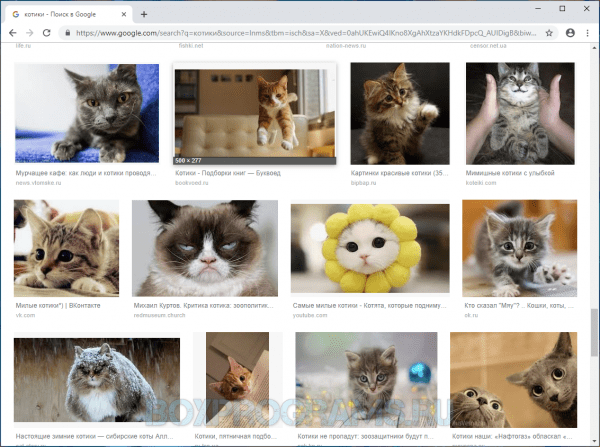
В функционале доступно большое количество расширений фирменного магазина, несколько поисковых систем, опции защиты от фишинга и иных «вредителей», адресная строка, синхронизация данных между устройствами и их быстрое восстановление в случае потери, проверка орфографии и многое другое.
Microsoft Edge
Microsoft Edge является самым молодым браузером в обзоре. Впервые он появился на рынке в начале 2015 года, но на Chromium был переведён только 15 января 2020 года.
Microsoft Edge пришёл на смену устаревшему Internet Explorer и стал браузером по умолчанию в Windows 10. Поначалу он не полюбился пользователям за счет того, что имел те же проблемы, что и у предшественника. Обновленный браузер стал гораздо более современнее, но сохранил в себе одну старую проблему – плохое быстродействие. По сравнению с конкурентами Microsoft Edge уступает им по скорости работы – страницы в нем открываются медленнее, чем у того же Chrome.

Но у Microsoft Edge есть ряд ключевых особенностей, которые понравятся некоторым пользователям. Браузер интегрирован в экосистему Microsoft, что дает возможность быстрого доступа ко всем сервисам компании – как у Chrome к сервисам Google. Из Microsoft Edge можно быстро перейти к онлайн-версиям офисного пакета Microsoft Office. Кроме того, на стартовой странице отображаются не только самые посещаемые пользователем сайты, но и виджет погоды, а также новостная лента, которую можно настроить, указав свои интересы.
Еще один плюс – поддержка жестов, что понравится пользователям ноутбуков. С помощью свайпа двумя пальцами влево или вправо можно вернуться к предыдущей странице и обратно. Также можно отметить наличие встроенного переводчика – он реализован точно так же, как в Chrome.

Microsoft Edge относится к оперативной памяти достаточно щадяще по сравнению с Chrome. 10 открытых вкладок “съедят” всего около 500 Мбайт ОЗУ. Это значит, что работа в Edge не станет проблемой даже для слабого компьютера.
Microsoft Edge (Chromium)
Первоначальная версия браузера Microsoft Edge, поставляемая в составе Windows 10 выпускалась на собственном движке, и многие пользователи восприняли новый браузер благосклонно: количество пользователей постоянно росло.

В 2020-м году Microsoft выпустила новую версию Microsoft Edge уже на базе Chromium и именно эта версия будет основной в дальнейшем, заместив старую версию браузера в Windows 10. Эта же версия доступна для установки и в других версиях системы, в отличие от первоначального варианта.
Отзывов о новом браузере пока не слишком много, но по большей части — положительные. Отдельный обзор и о том, как скачать этот браузер в статье Браузер Microsoft Edge — больше, чем вы хотели знать.
Firefox
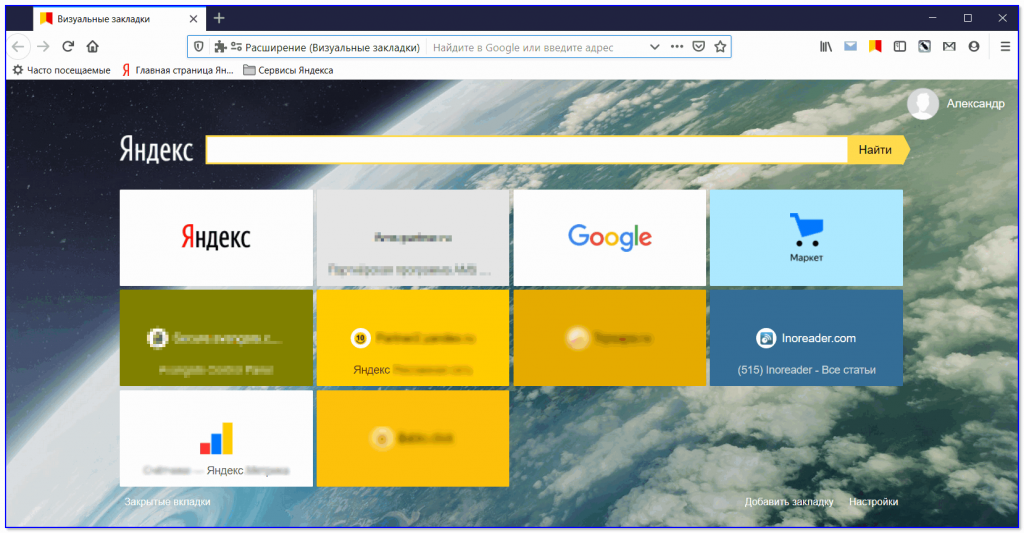
Firefox — стартовый экран
Firefox (или в народе «Лиса») — бесплатный многофункциональный браузер, который один из немногих работает на собственном движке Quantum (позволяет браузеру расходовать памяти меньше, чем конкуренты).
Также стоит отметить, что для Firefox выпущено большое количество дополнений (плагинов, расширений), есть элементы Яндекса (позволяют тесно интегрировать браузер с поисковиком, почтой, картами, и пр.).
- браузер в скорости несколько проигрывает Chrome, зато расходует меньше памяти (по заявлениям разработчиков при определенных ситуациях — до 30%!);
- возможность работы с гораздо большим количеством открытых вкладок (без тормозов), чем в других браузерах;
- наличие приватного просмотра с защитой от отслеживания;
- настраиваемый интерфейс, элементы Яндекса, визуальный вкладки и пр.;
- встроенный режим чтения (чтобы меньше уставали глаза);
- очень удобная боковая панель для работы с большим количеством закладок (вызывается по Ctrl+B);
- огромное количество уникальных плагинов.
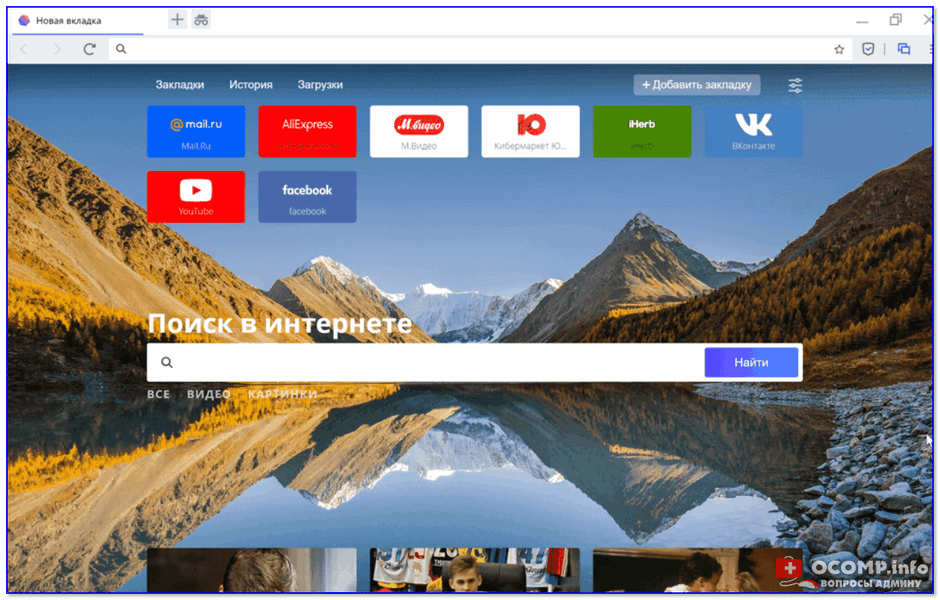
Atom — стартовая страничка
Atom — это новый переработанный браузер от компании Mail.ru. Позиционируется как приватный и безопасный браузер (и это не просто слова: через спец. панель вы можете запретить сайту доступ к вашей камере, микрофону и пр.). Разработан на базе Chromium (как и предыдущий их продукт Амиго).
Стоит отметить тесную интеграцию браузера с соц. сетями и сервисами от Mail.ru (почта, Мой Мир, и пр.). Чтобы добраться до нужных сервисов — вам потребуется 1 (2) клика левой кнопки мыши. ?
- по заверениям разработчиков — Атом загружает странички на 20-40% быстрее чем Edge (я не уверен насчет скорости, но что расходует меньше памяти — это точно);
- оптимизирована загрузка сайтов и сервисов от Mail.ru (даже при медленном интернет-соединении — сайты компании открываются довольно шустро);
- возможность открывать вкладки «Инкогнито» рядом с обычными (есть опция, позволяющая определенные сайты всегда открывать в режиме инкогнито);
- возможность прослушивания музыки в спец. окне — фрейме (поверх просматриваемой странички);
- полностью настраиваемая стартовая страничка (со ссылками на самые посещаемые вами сайты);
- возможность создания заметок (прямо на стартовой странице — таким образом вы ничего не забудете!);
- встроенная лента новостей на основе ваших интересов.
Рейтинг лучших браузеров для Windows
| Номинация | место | Браузер | рейтинг |
| Лучшие многофункциональные браузеры для Windows | 1 | Chrome | 5.0 |
| 2 | FIrefox | 4.9 | |
| 3 | Opera | 4.8 | |
| 4 | Maxthon | 4.7 | |
| Лучшие лёгкие и быстрые браузеры для Windows | 1 | Яндекс | 5.0 |
| 2 | Vivaldi | 4.9 | |
| 3 | Orbitum | 4.8 | |
| 4 | Edge | 4.7 | |
| 5 | K-Meleon | 4.6 | |
| Лучшие безопасные браузеры для Windows | 1 | Comodo IceDragon | 5.0 |
| 2 | SRWare Iron | 4.9 | |
| 3 | Tor Browser Bundle | 4.8 |
В первой подборке мы для вас отобрали топовые браузеры, которыми пользуется абсолютно большая часть интернет-юзеров планеты. Их главные отличительные черты – широчайший функционал, поддержка надстроек-расширений, наличие огромного числа этих надстроек от разных студий. Такая многофункциональность почти неизбежно влечёт потери в скорости работы, поэтому «быстрые» браузеры мы для вас выделили в специальную категорию.
Chrome
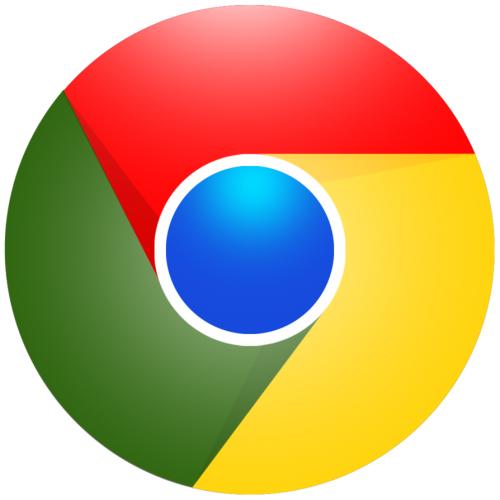
Первым рассмотрим браузер, который на самом деле является первым по числу активных пользователей в мире. С 2013 года Chrome держит первенство с гигантским отрывом даже от ближайшего конкурента, имея на то веские основания. Это один из самых успешных продуктов Google после одноимённой поисковой системы.
Приложение построено на основе движка Chromium, который был разработан для одноимённого браузера. Здесь нужно понимать, что браузеры Chromium и Chrome — совершенно разные продукты.
Chrome в самом начале позиционировался как «самый быстрый браузер» и это во многом соответствовало действительности. По мере развития интернет-технологий и собственного совершенствования браузер обрастал функционалом, и скорость работы в его преимуществах ушла с переднего плана, но осталась достойной.
Интерфейс браузера свежей установки предельно аскетичен. В верхней части окна расположена панель вкладок, адресная строка, панель закладок, область плагинов и расширений. Доступ ко всему функционалу и настройкам – через систему вложенных меню. Подобный подход к организации рабочего пространства исповедуют едва ли не все популярные браузеры для Windows.
Возможностей Chrome даже без надстроек достаточно для комфортного сёрфинга. Браузер корректно отображает страницы, быстро и правильно интерпретирует скрипты, поддерживает все необходимые протоколы и технологии безопасности. Но наиболее полно потенциал Chrome раскрывается при установке и использовании расширений.
Важное преимущество Chrome – тесная интеграция браузера во всю экосистему программных продуктов Google. Это позволяет молниеносно получать доступ к личным настройкам, аккаунтам, закладкам на любых других устройствах, включая носимые гаджеты – здесь также важно то, что браузер выпускается не только для Windows, но и для других платформ, включая мобильные. Некоторые из таких продуктов встроены в приложение по умолчанию, как, например, фирменный переводчик Google, который при желании может перевести текстовый контент веб-сайта на другие языки, не нарушая структуру вёрстки.
Пользователи высоко оценивают также и стабильность работы Chrome – случаи зависания приложения или критических сбоев случаются исчезающе редко даже при серьёзной нагрузке. Но при этом нужно помнить, что это всё-таки «тяжеловес», и для полностью комфортного сёрфинга желательно не самое слабое «железо».
В конце 2020 года браузер получил серьёзное обновление. Изменения коснулись как десктопной версии, так и мобильных. В основном нововведения коснулись максимизации производительности.
По словам директора по продукту Chrome Мэтта Уодделла, «множество оптимизаций привели к существенному ускорению браузера сразу по нескольким направлениям. Теперь браузер отдаёт приоритет процессорной мощности активной вкладке, а не фоновым процессам. Важнейшие фоновые процессы, такие как прослушивание музыки и получение уведомлений не пострадают благодаря задействованным механизмам компенсации при помощи JavaScript.
Плюс ко всему, браузер теперь запускается в среднем на 25% быстрее, до 7% быстрее загружает страницы, расходует при этом меньше оперативной памяти.
Из полезных и весьма долгожданных функций добавлен поиск по вкладкам, усовершенствована адресная строка благодаря функции Chrome Actions.
Достоинства
- скорость работы;
- многофункциональность;
- корректное отображение контента;
- мультиплатформенность;
- множество полезных дополнений и расширений;
- эффективная интеграция с другими продуктами Google;
- режим «инкогнито».
Недостатки
- некоторая требовательность к аппаратному обеспечению.
FIrefox
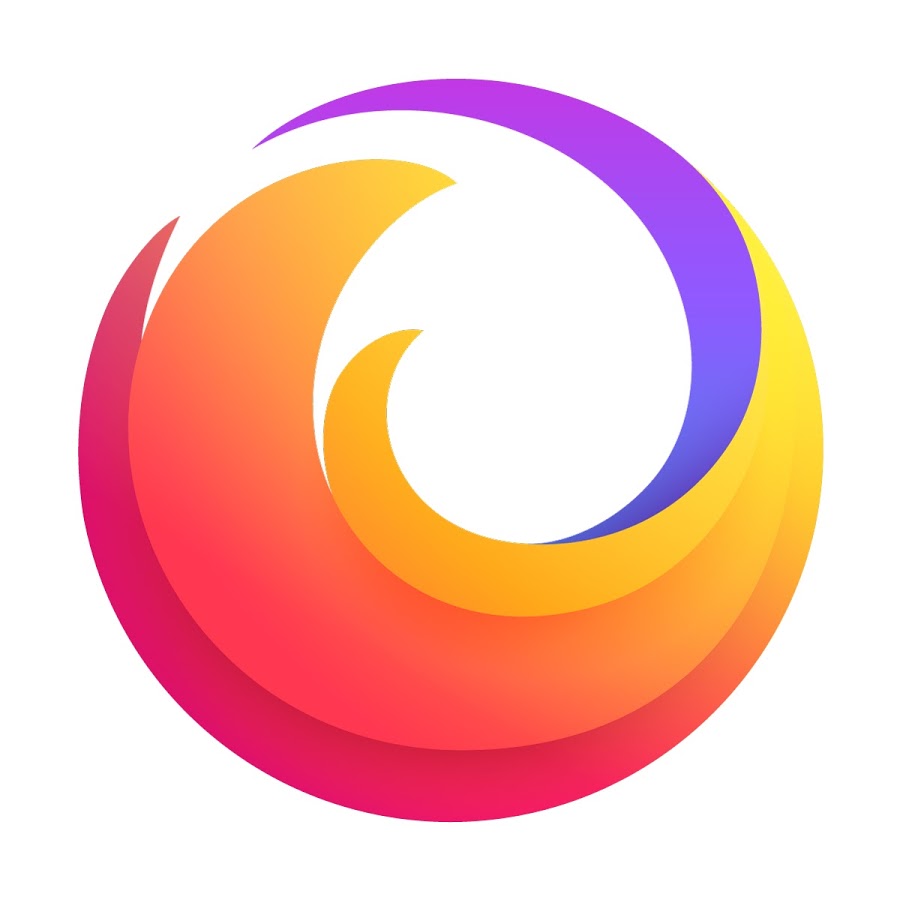
Продолжит наш обзор ещё один браузер с открытым кодом, который с момента создания довольно долго шёл к настоящему успеху у пользователей. И вот уже который год подряд он уверенно входит в тройку лидеров, хоть и с большим отрывом от Chrome.
Базовый функционал FIrefox практически идентичен Chrome и даже рабочее пространство организовано аналогичным образом. Это такое же рабочее поле с адресной строкой вверху, панелями меню, вкладок, надстроек и закладок. Собственно, здесь, скорее, нужно сравнивать Chrome с Firefox, так как последний появился гораздо раньше. Ровно такая же ситуация обстоит и с дополнениями, расширяющими функционал – их для Firefox выпущено и выпускается великое множество.
Значительная разница между этими браузерами начинает ощущаться при более «продвинутом» пользовании. Firefox создавался как свободный программный продукт с открытым кодом и заметным уклоном в пользу «гиков», использующих тонкие и не всегда очевидные возможности приложения. Так, браузер располагает удобными инструментами для работы с исходным кодом сайтов, анализа статистики, внесения изменений «на лету», всевозможной реконструкции под собственные нужды. Всё это позволяет делать бесплатный движок Gecko, на котором и построен Firefox.
Хотя создатели Firefox и не могут предложить такую же огромную экосистему как у Google, но миграция на другие девайсы для пользователя происходит так же молниеносно с переносом и синхронизацией всех настроек, расширений, личных данных и закладок. Для этого, естественно, нужно предварительно завести в системе личный аккаунт.
Firefox обладает практически таким же потенциалом обеспечения информационной безопасности пользователя, как и Chrome. Для блокировки рекламы и нежелательных рекламных трекеров даже не обязательно устанавливать блокировщики рекламы – эта функция встроена, и её можно легко включить в настройках.
Браузер поддерживает технологии WebVR и WASM, что определённо порадует любителей современных онлайн-игр. Также пользователь имеет почти безграничные возможности для кастомизации интерфейса – изменение оформления, параметров значков, размеров визуальных инструментов и прочее.
В июле 2020 года Firefox получил важный пакет обновлений, который, по сути, представил переработанную версию браузера под номером 78.0. Добавлена отдельная вкладка «Панель инструментов защиты», предоставляется возможность легко и быстро узнавать о заблокированных трекерах и попытках взлома.
Устаревшие протоколы безопасности TLS 1.0 или TLS 1.1 теперь уже официально не поддерживаются. Ещё в 2018 году телеметрия Firefox показывала совершенно ничтожную долю использования этих протоколов в общем объёме трафика.
Также в обновлённом браузере усовершенствована видеосвязь и конференцсвязь в угоду новым веяниям с общением «на удалёнке».
Достоинства
- богатый функционал;
- множество расширений и дополнений;
- гибкость настроек;
- широкая адаптация для нужд веб-разработчиков;
- удобный инструментарий для работы с исходным кодом;
- простая синхронизация настроек и личных данных;
- встроенный блокировщик рекламы.
Недостатки
- относительно ресурсоёмкий.
Opera
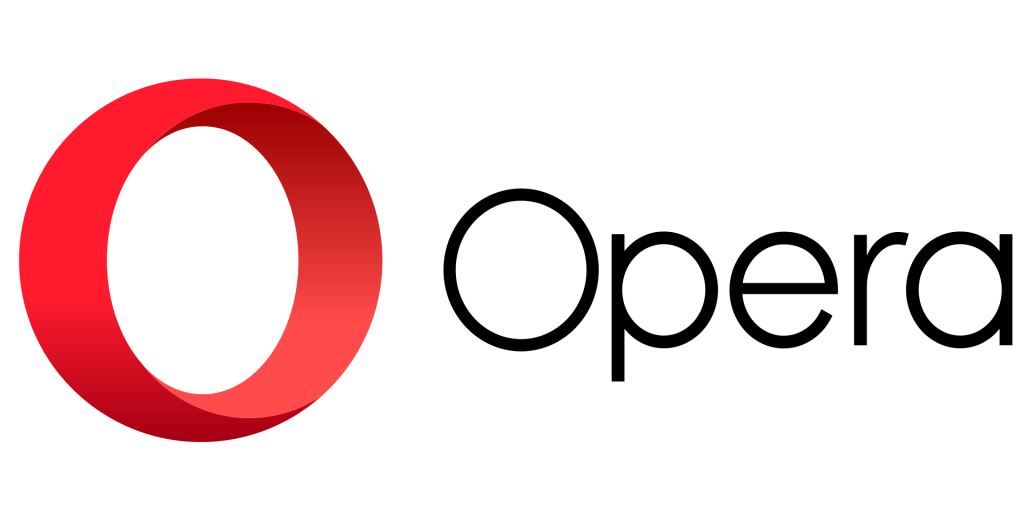
Третий по списку браузер во всевозможных рейтингах тоже нередко занимает третье место. По базовому функционалу Opera ни в коей мере не уступает двум предыдущим решениям, и помимо этого может предложить пользователю удобные дополнительные инструменты и опции.
Рабочее пространство браузера организовано похожим образом, как у Chrome и FIrefox – с панелями дополнений, вкладок, избранного, меню, адресной строкой. В левой стороне окна расположен удобный скрывающийся виджет с быстрым доступом к функциям.
Opera корректно отображает контент, «на лету» проверяя орфографию в полях ввода текста и масштабируя содержимое страниц при желании пользователя. Встроенные средства борьбы с навязчивой рекламой включают блокировку всплывающих окон. Встроенный фирменный VPN-сервис позволяет сохранять максимальную анонимность, защитить конфиденциальную информацию от перехвата и расшифровки.
Отдельный плюс Opera – тесная интеграция со сторонними приложениями и сервисами, месенджерами, torrent-загрузчиками, собственным почтовым клиентом и т. д. Есть ненавязчивый, но предельно надёжный встроенный менеджер закачек, почтовый клиент. Персональные настройки и закладки легко синхронизируются между разными устройствами. При определённых условиях контент можно просматривать оффлайн без доступа к интернету, включив перед этим соответствующий режим.
Крайне интересно реализована в Opera идея автоматизации рутинных действий. Пользователь может установить собственные действия на горячие клавиши, задать скрипты на определённые жесты мыши.
При всей описанной благоприятной картине у Opera пока остаётся раздражающий недостаток – с различной периодичностью «отваливается» встроенный VPN по причине недоступности используемого в текущий момент прокси-сервера. Проблема легко решается установкой альтернативного расширения с аналогичной услугой. Но это нивелирует важное преимущество браузера, так как значительная доля пользователей устанавливают Opera исключительно из-за простого и удобного встроенного VPN. Но такие сбои случаются далеко не каждый день, и в будущем, возможно, разработчики решат проблему.
В сентябре 2020 года браузер получил одно из важнейших в минувшем году обновлений. Так, были переосмыслены принципы синхронизации. Разработчики поставили в качестве цели максимально упростить её как для мобильных версий Opera, так и для стационарных сборок для Windows.
В основу новой концепции синхронизации легло просто сканирование QR-кода для установки соединения между синхронизируемыми гаджетами. Вводить логин и пароль для входа в учётную запись больше не нужно.
Ещё одно интересное дополнение для десктопных версий Opera — функция Easy Files. Загруженные файлы можно прикреплять к специальной панели браузера, и тогда к ним будет существенно упрощён доступ — не нужно запоминать имя и искать в папках.
K-Meleon самый быстрый браузер для старых компьютеров
Недавно открыл для себя браузер «хамелеон», он реально летает! Браузер идёт на своём движке и сайты открываются молниеносно. Изначально он предназначался для старых и медленных компьютеров, ведь странички сайтов довольно серьёзно потребляют ресурсы. Но им можно пользоваться даже на современных не дорогих компьютерах и ноутбуках, разницу заметите, гарантирую. Интерфейс нормальный, но немного придётся привыкнуть, мне напомнило Оперу до 2013 года.
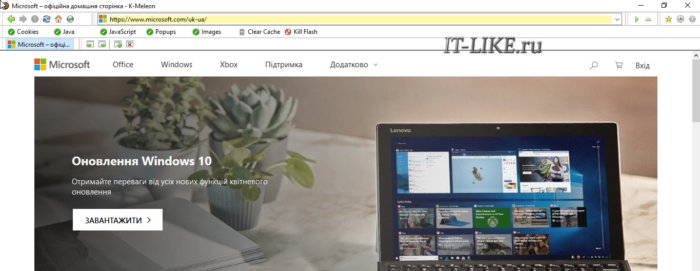
- высокая скорость работы и совместимость с большинством веб-технологий
- быстрый доступ к функциям включения/выключения Cookies, Javascript, Java, попапов и картинок, очистка кеша
- много тонких настроек
- интерфейс придумали технари
- русский язык нужно устанавливать отдельно
- некоторые серьёзные сайты могут работать некорректно
- нельзя устанавливать дополнения
Первая браузерная
Вы, наверное, уже не помните, да и я тех времен не застал, но старожилы интернета рассказывают, как во второй половине 1990-х многие сайты шли с пометкой «Совместим с Internet Explorer» или «Лучше всего просматривать этот сайт в Netscape Navigator». Это были два самых популярных интернет-браузера того времени, которые вступили в фазу непримиримой борьбы, вошедшей в историю как Первая браузерная война.
В 1990 году единственным способом полазить по интернету был браузер WorldWideWeb, созданный Тимом Бернерсом Ли. Он назывался так же, как и сама Всемирная паутина, где на различных серверах и компьютерах хранились документы и страницы, доступ к которым можно было получить благодаря кликам по ссылкам. Для того чтобы открывать эти страницы, и нужен был браузер.
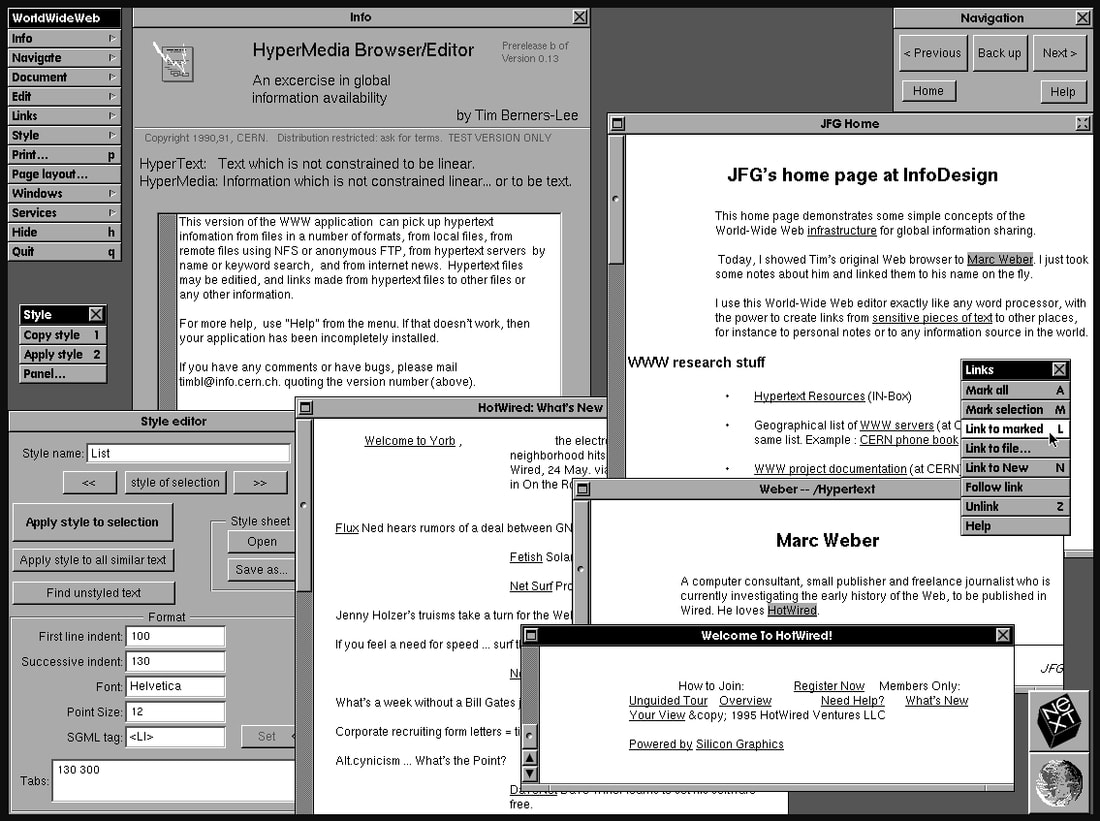
Первый браузер, который научился выводить изображение вместе с текстом на одной странице, назвали Mosaic. Он был максимально простым и понятным в установке и использовании — идеальная точка входа в интернет для новичка. Браузер популяризовал интернет среди владельцев персональных компьютеров и повлиял на создателей первых по-настоящему массовых приложений для серфинга в сети: Netscape Navigator и Internet Explorer.
Первый в начале 1995 года доминировал на рынке браузеров. Он был платным для коммерческих компаний, но бесплатным для домашнего использования. Проблема заключалась в том, что большинство компьютеров в те годы, как и сегодня, работали на операционной системе Windows, а Microsoft начала присматриваться к новому для себя интернет-рынку.
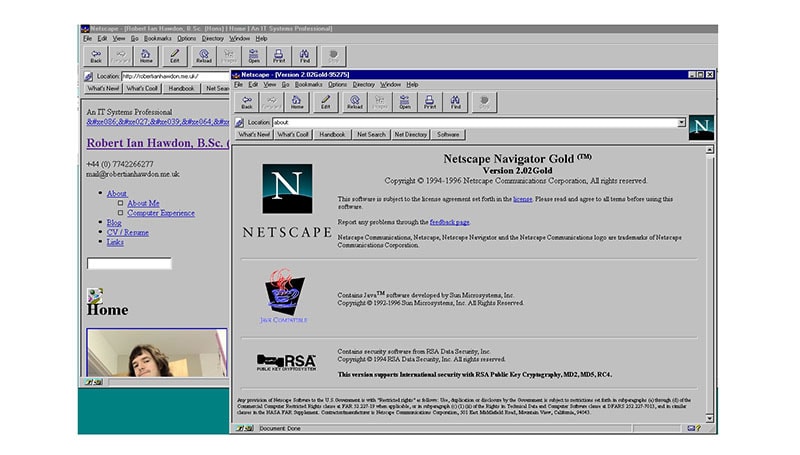
Многие, покупая свой первый компьютер, даже понятия не имели, что в мире существует несколько браузеров. С выпуском Windows 95 компания Microsoft начала предустанавливать в систему свой собственный — Internet Explorer. Он был доступен как домашним, так и корпоративным пользователям бесплатно.
К тому же Microsoft начала лоббировать улучшение технологических стандартов для Всемирной паутины, которые были выгодны для ее браузера. Из-за этого разные сайты в разных браузерах могли отображаться и работать некорректно: что-то не умел делать один, с чем-то не мог справиться другой.
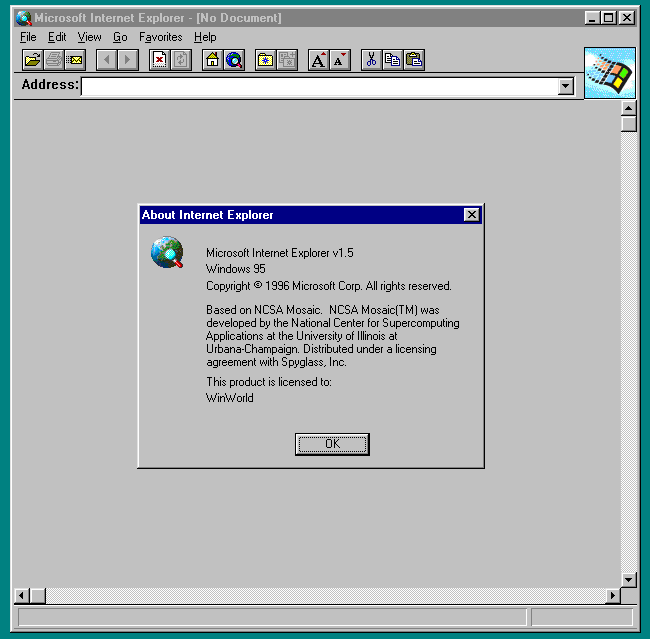
В таких условиях компании, доход которой приносил один-единственный продукт, было практически невозможно тягаться с гигантской корпорацией. Создатели Netscape подавали на Microsoft в суд, обвиняя компанию в монополизме, но затяжные судебные разбирательства практически никак не сказались на поведении Microsoft. Рыночная доля Netscape сокращалась катастрофическими темпами, и в начале нового тысячелетия браузер был практически выдавлен с рынка.
Выводы
Если сравнивать все вышеперечисленные браузеры, то первое место по функциональности, оперативности и безопасности могут разделить такие программы как Google Chrome, Opera, Яндекс и Firefox.
С точки зрения удобства и простоты интерфейса, выигрывает Яндекс, а самыми надежными считаются Tor и Google Chrome.
Ну, а по скорости работы и загрузки ОЗУ — выигрывает Яндекс.Браузер и Opera
Вы всегда можете установить несколько разных программ и использовать их в своих целях, возможно, даже попробовать все девять обозревателей и выбрать среди них лучший для себя.
Все мы понимаем, что высокая скорость работы в Интернете — это здорово. Но, намного лучше, если кроме этого вы уделяете внимание вашей безопастности в Сети. А для этого используете Planet FreeVPN на Ваших устройствах уже сейчас!













